Jak wypełnić warstwę w Photoshopie
Wypełnij Photoshop służy do malowania warstw, pojedynczych obiektów i wybranych obszarów o określonym kolorze.
Dziś porozmawiamy o wypełnieniu warstwy nazwą "Tło", czyli tą, która pojawia się domyślnie na palecie warstw po utworzeniu nowego dokumentu.
Jak zawsze w Photoshopie, masz dostęp do tej funkcji na wiele sposobów.
Pierwszy sposób polega na menu programu "Edycja" .
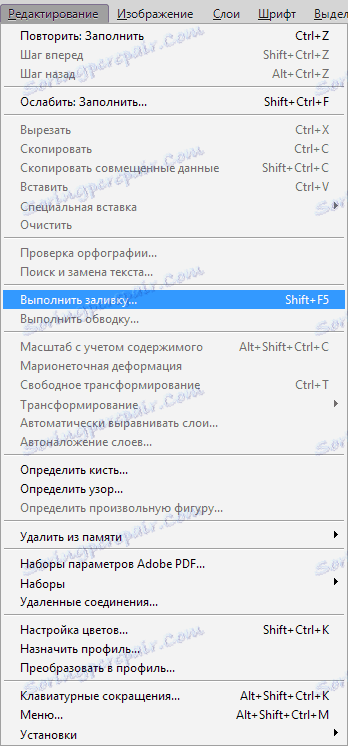
W oknie ustawień wypełnienia możesz wybrać kolor, tryb mieszania i krycie.

To samo okno można wywołać, naciskając klawisze skrótu SHIFT + F5 .
Drugi sposób polega na użyciu narzędzia Wypełnienie na lewym pasku narzędzi.

Tutaj, w lewym panelu, możesz dostosować kolor wypełnienia.
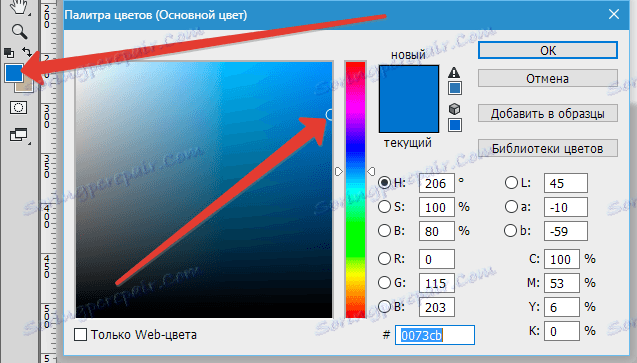
Górny panel dostosowuje rodzaj wypełnienia ( główny kolor lub wzór ), tryb mieszania i krycie.

Ustawienia po prawej stronie na górnym panelu mają zastosowanie, jeśli w tle znajduje się obraz.
Tolerancja określa liczbę podobnych odcieni w obu kierunkach na skali jasności, które zostaną zastąpione kliknięciem obszaru, który zawiera ten odcień.
Wygładzanie usuwa postrzępione krawędzie.
Godzina, zainstalowana naprzeciwko "Sąsiednich pikseli" , umożliwi wypełnienie tylko sekcji, w której kliknięcie jest wykonane. Jeśli usuniesz tę porcję, wszystkie sekcje zawierające ten odcień zostaną wypełnione, biorąc pod uwagę Tolerancję .
Kołek ustawiony naprzeciwko "Wszystkie warstwy" zastosuje wypełnienie z ustawionymi ustawieniami do wszystkich warstw w palecie.
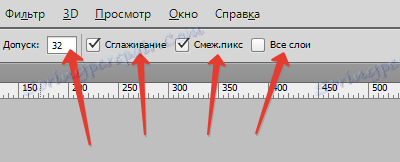
Trzecią metodą i najszybszą jest użycie klawiszy skrótu.
Kombinacja ALT + DEL wypełnia warstwę kolorem głównym, a CTRL + DEL kolorem tła. W takim przypadku nie ma znaczenia, czy na warstwie jest obraz, czy też nie.
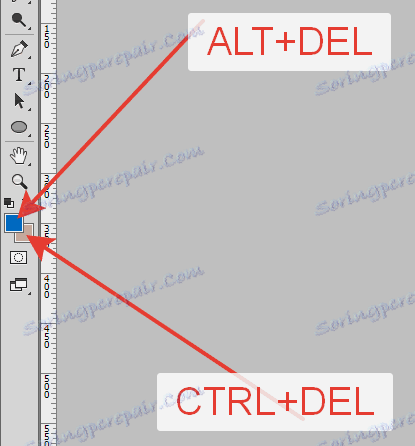
W ten sposób nauczyliśmy się wypełniać tło w Photoshopie na trzy różne sposoby.